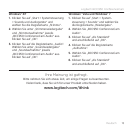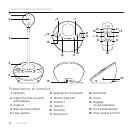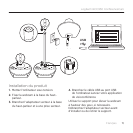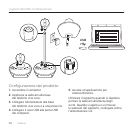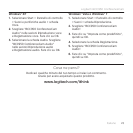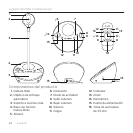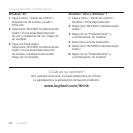Logitech BCC950 ConferenceCam
21Italiano 21
Utilizzo del prodotto
•Video Utilizzare i tasti di panoramica,
inclinazione e zoom per regolare
l'immagine nella finestra di anteprima
del software per videoconferenze
in uso. Premere e rilasciare tali
controlli per ottenere una regolazione
incrementale, tenerli premuti
per una regolazione continua.
Quando è in corso la trasmissione
video, la spia di funzionamento blu
della webcam è accesa.
•Attenzione Non ruotare manualmente
la webcam per evitare di causare danni
all'unità.
•Volume Regolare il volume utilizzando gli
appositi tasti per l'aumento e la riduzione.
•Chiamate Avviare il software per
videoconferenze. Utilizzare il tasto
di risposta per rispondere a una chiamata
e quello di interruzione per terminarla.
Premere il tasto di disattivazione
del volume per disattivare l'audio.
Note sull'utilizzo:
– È possibile che i tasti di risposta
e interruzione della chiamata
non funzionino con alcuni software
per videoconferenze. In questo caso,
utilizzare il software per accettare
e terminare le chiamate.
– Per attivare le funzionalità di risposta
e interruzione della chiamata in
Skype™, scaricare e installare il plug-
in per il software Skype disponibile
all'indirizzo www.logitech.com/
support/bcc950.
– Se si utilizza ConferenceCam con Skype
su Windows® XP o Windows® Vista,
è necessario scaricare e installare
il driver ConferenceCam all'indirizzo
www.logitech.com/support/bcc950.
•Cue opzionali Collegare le cue
opzionali (non incluse con il dispositivo
BCC950 ConferenceCam) all'apposito
connettore per eettuare chiamate
private.
•Spia di funzionamento sulla base
del telefono viva voce
Blu: è in corso una chiamata
con ConferenceCam.
Blu lampeggiante: è in corso la ricezione
di una chiamata (in alcune applicazioni
è possibile che la spia di funzionamento
blu sulla base del telefono viva voce
non funzioni).
Rosso: l'audio è stato disattivato.
Rosso lampeggiante: è in corso una
connessione USB tra ConferenceCam
e un computer.